EVC WinOLS solutions
Hochwertige Projekte rund um die Uhr verfügbar


Das mit dem EVC-Programm WinOLS verbundene Online-Dateiverwaltungssystem wurde in Zusammenarbeit mit OLSx-Ingenieuren vor fast zehn Jahren entwickelt. Es handelt sich dabei um die erste Tuningfile-Cloud der Welt.
Wenn Sie WinOLS täglich benutzen, sollten Sie wissen, dass Sie dort sehr leicht unsere Datenbank finden können.
Bitte beachten Sie, dass Sie eine legale und registrierte Version der WinOLS EVC-Software benötigen.Die von uns in Zusammenarbeit mit EVC entwickelte Lösung revolutioniert die Suche nach einer passenden Datei für das Projekt, an dem Sie arbeiten. Kein lästiges Durchsuchen einer Liste von unsortierten, schlecht benannten Dateien mit Duplikaten mehr. OLSx ist nun jederzeit nur einen Klick entfernt über WinOLS, klingt gut, oder?
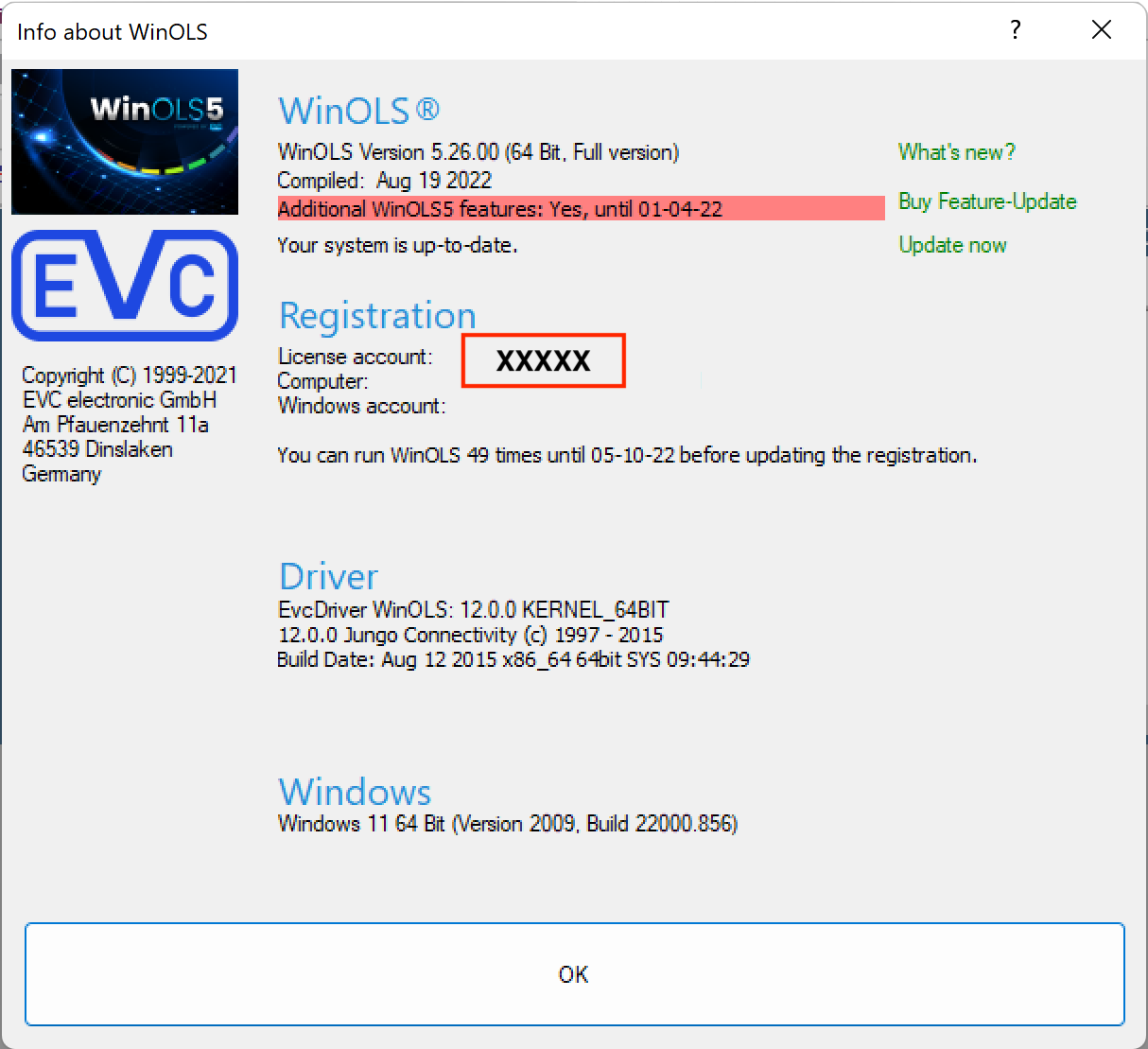
Zunächst müssen Sie sich in der OLSx-Webschnittstelle anmelden und Ihre EVC WinOLS-Benutzernummer in Ihrem Profil registrieren.

Bevor Sie ein File aus unserer EVC-WinOLS-Datenbank bestellen können, müssen Sie die entsprechenden EVC-Credits im Shop kaufen.
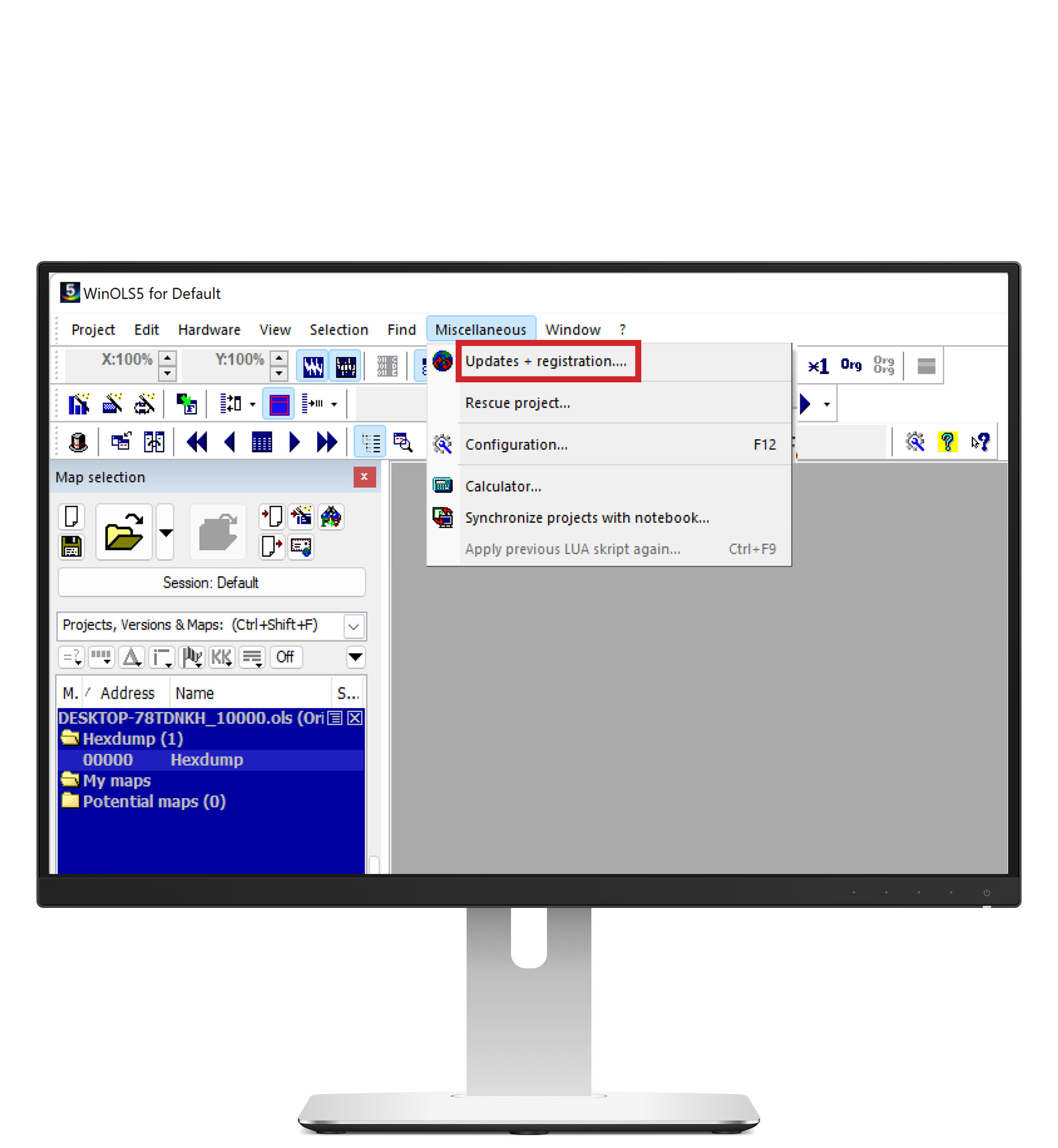
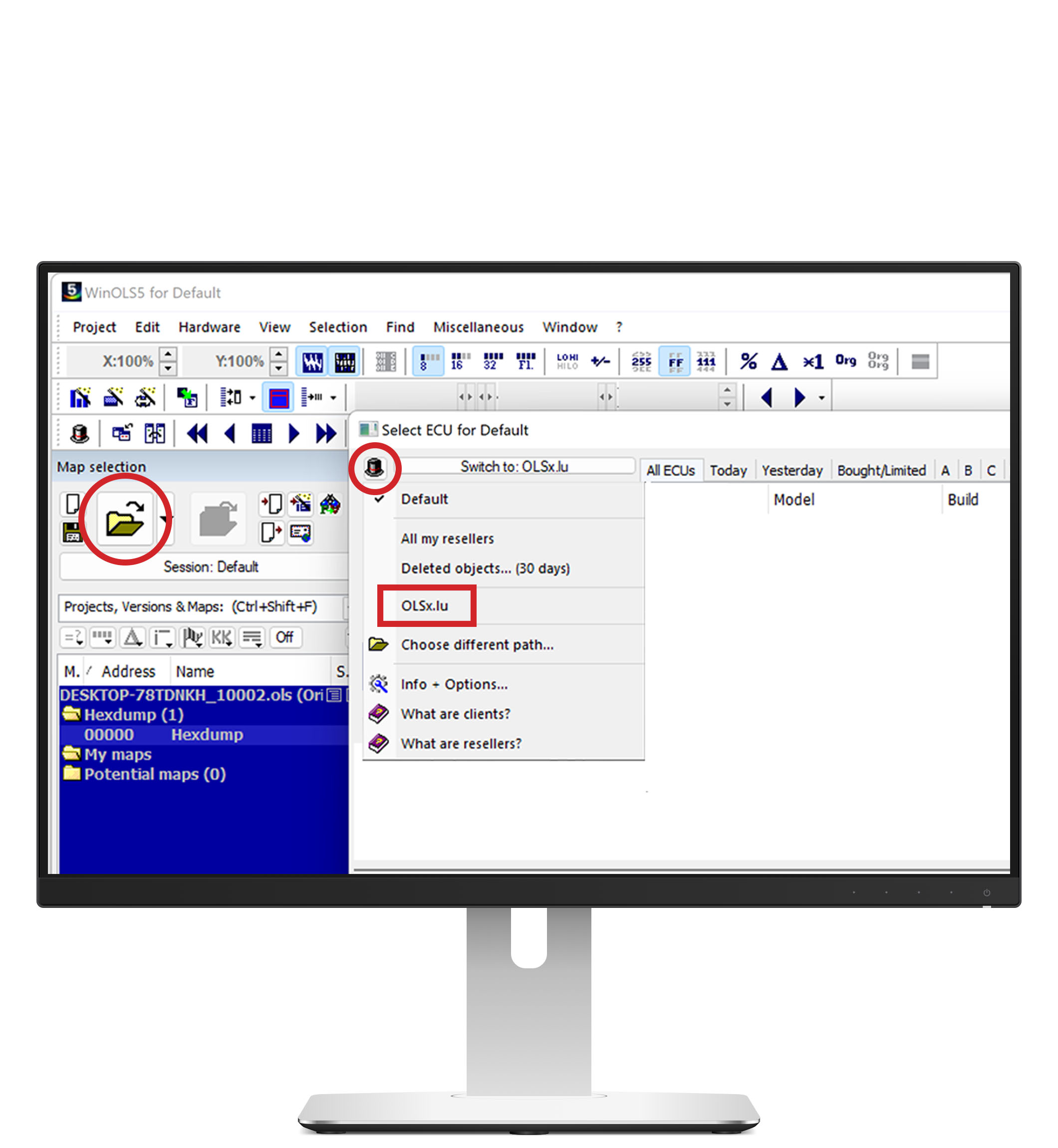
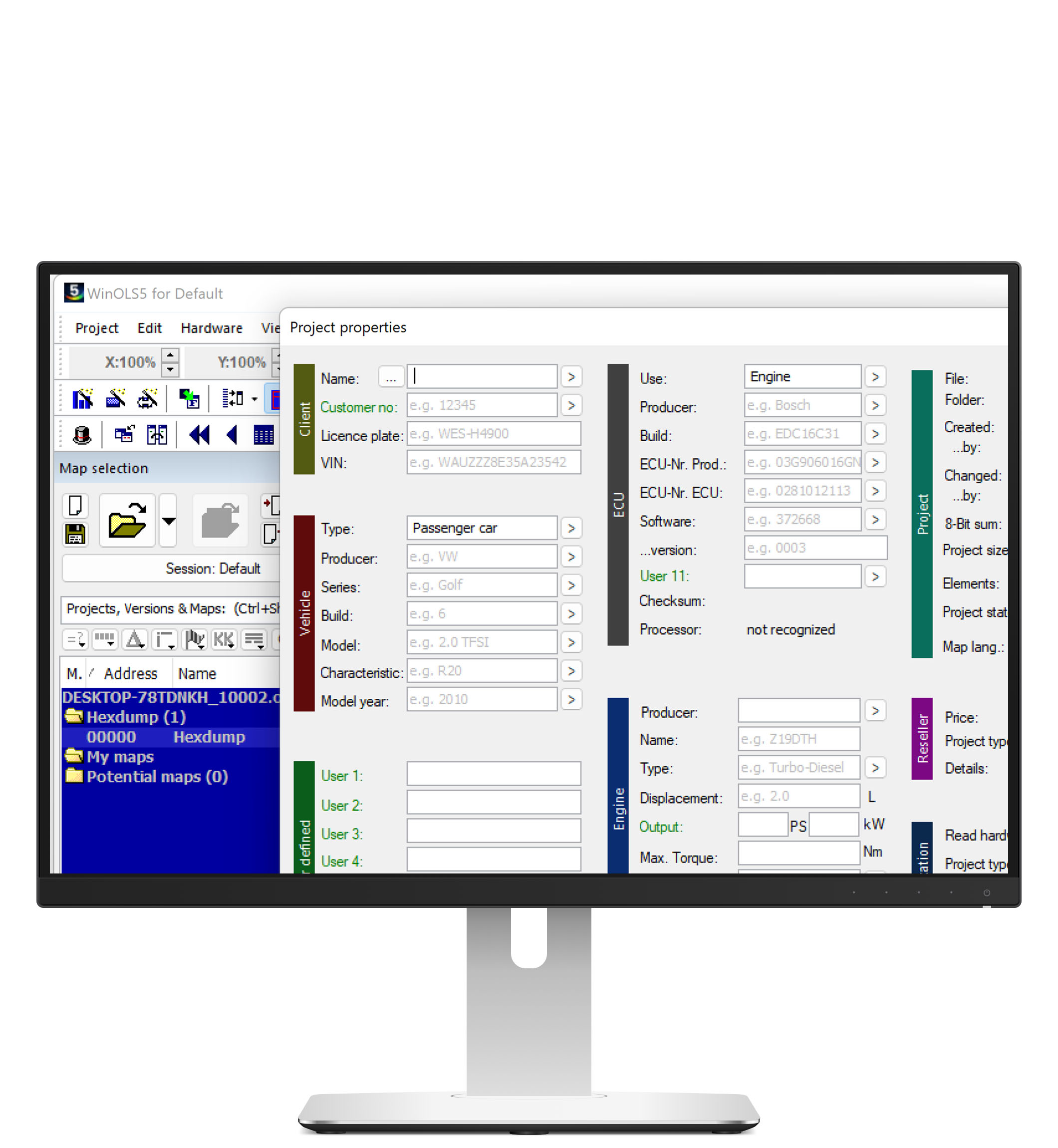
Um weitere Informationen über ein File zu bekommen oder einfach nur den Preis zu kennen, klicken Sie mit der rechten Maustaste und klicken Sie auf "Properties". Ein neues Fenster wird sich öffnen und Ihnen alle Informationen über die ausgewählte Datei anzeigen.
Wenn Sie mehr Informationen in der Liste sehen möchten, können Sie auswählen, welche Spalten angezeigt werden sollen. Klicken Sie dazu mit der rechten Maustaste auf "Columns..." und wählen Sie dann "Reseller". So können Sie Informationen wie den Preis, den File, den Projekttyp oder Projektdetails direkt in der Liste anzeigen lassen.
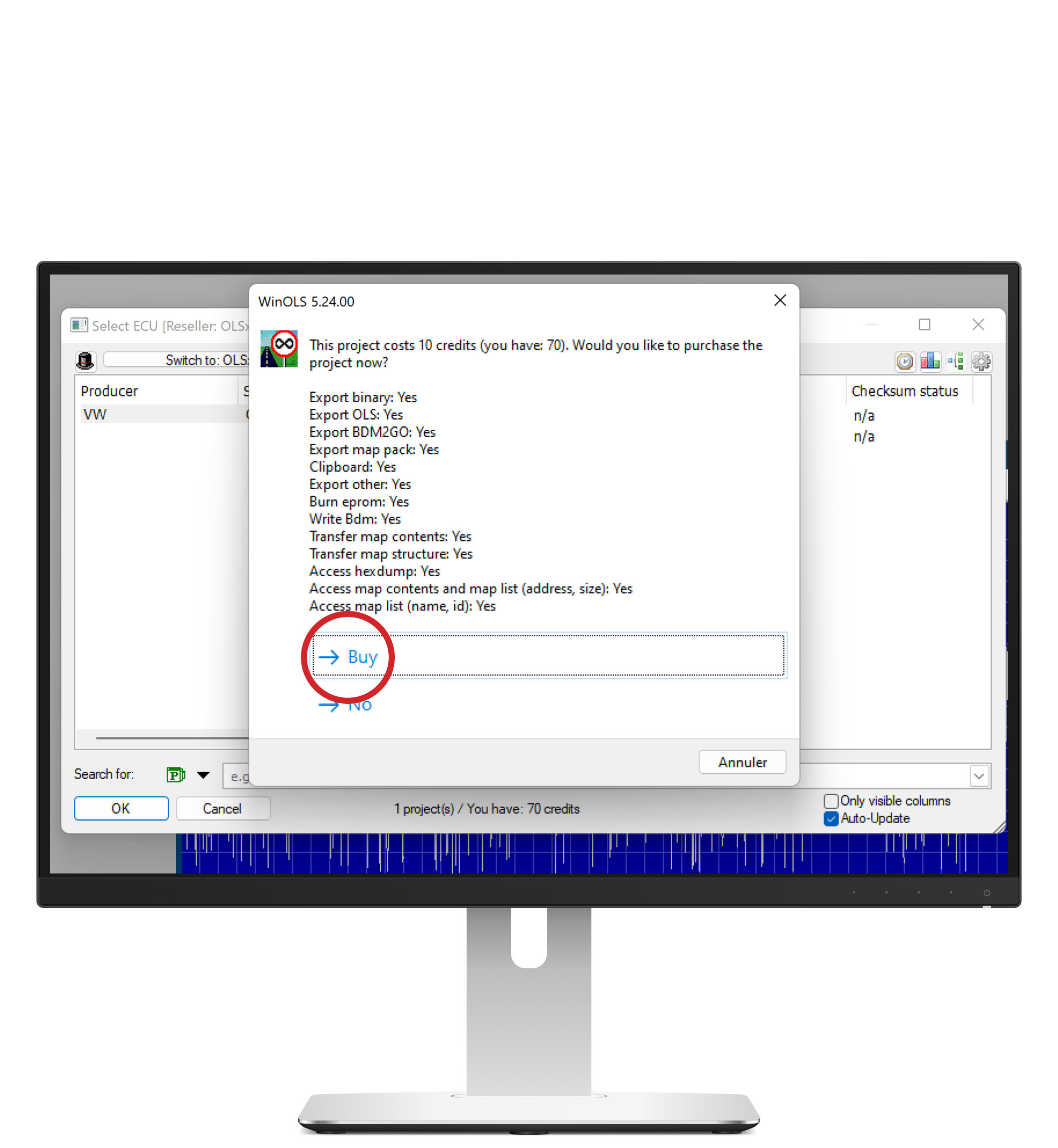
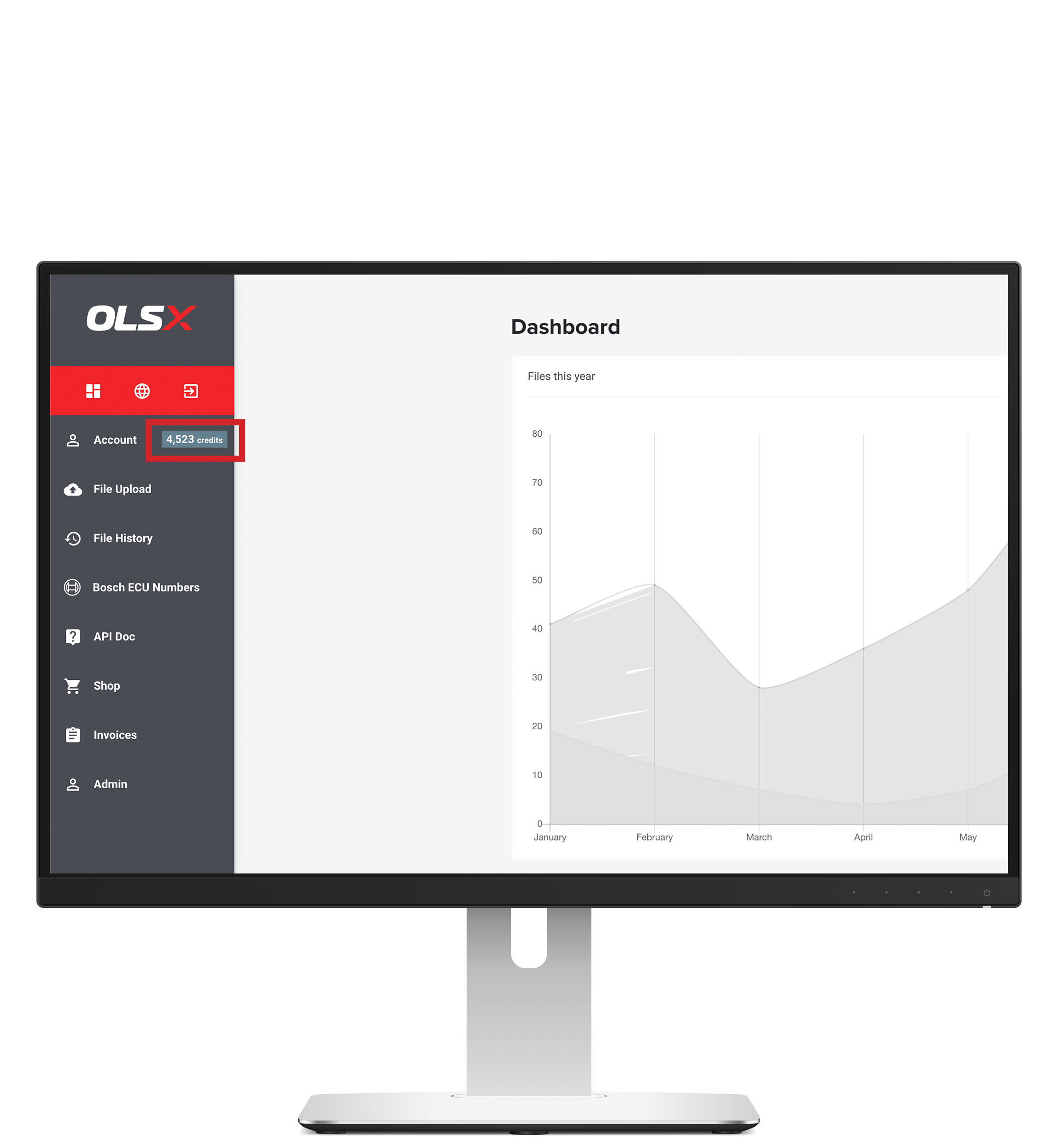
Die Anzahl der verbleibenden Credits wird am unteren Rand des EVC WinOLS Fensters angezeigt.
Dies kann auch in Ihrem OLSx-Dashboard eingesehen werden.
Unsere Reseller-Datenbank wird kontinuierlich mit unseren neuesten Entwicklungen aktualisiert und bietet eine sehr übersichtlich sortierte Liste von Projekten. Die Qualitätsstandards, für die OLSx bekannt ist, stehen bei uns im Mittelpunkt unserer Prioritäten und Sie werden sich erneut zu Hause fühlen, wenn Sie durch unsere Liste von Projekten scrollen.
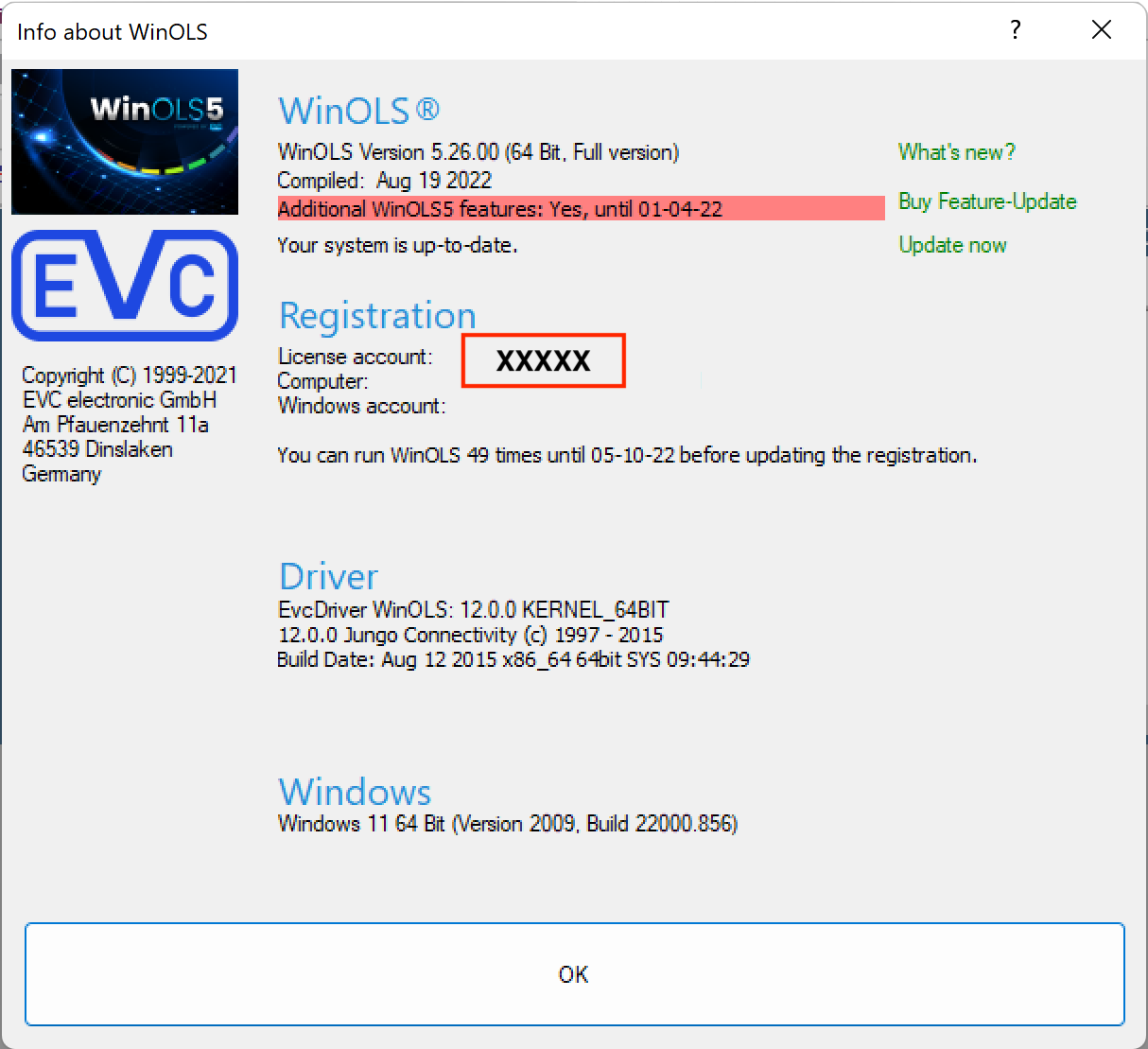
Zunächst müssen Sie sich in der OLSx-Webschnittstelle anmelden und Ihre EVC WinOLS-Benutzernummer in Ihrem Profil registrieren.

Bevor Sie ein File aus unserer EVC-WinOLS-Datenbank bestellen können, müssen Sie die entsprechenden EVC-Credits im Shop kaufen.
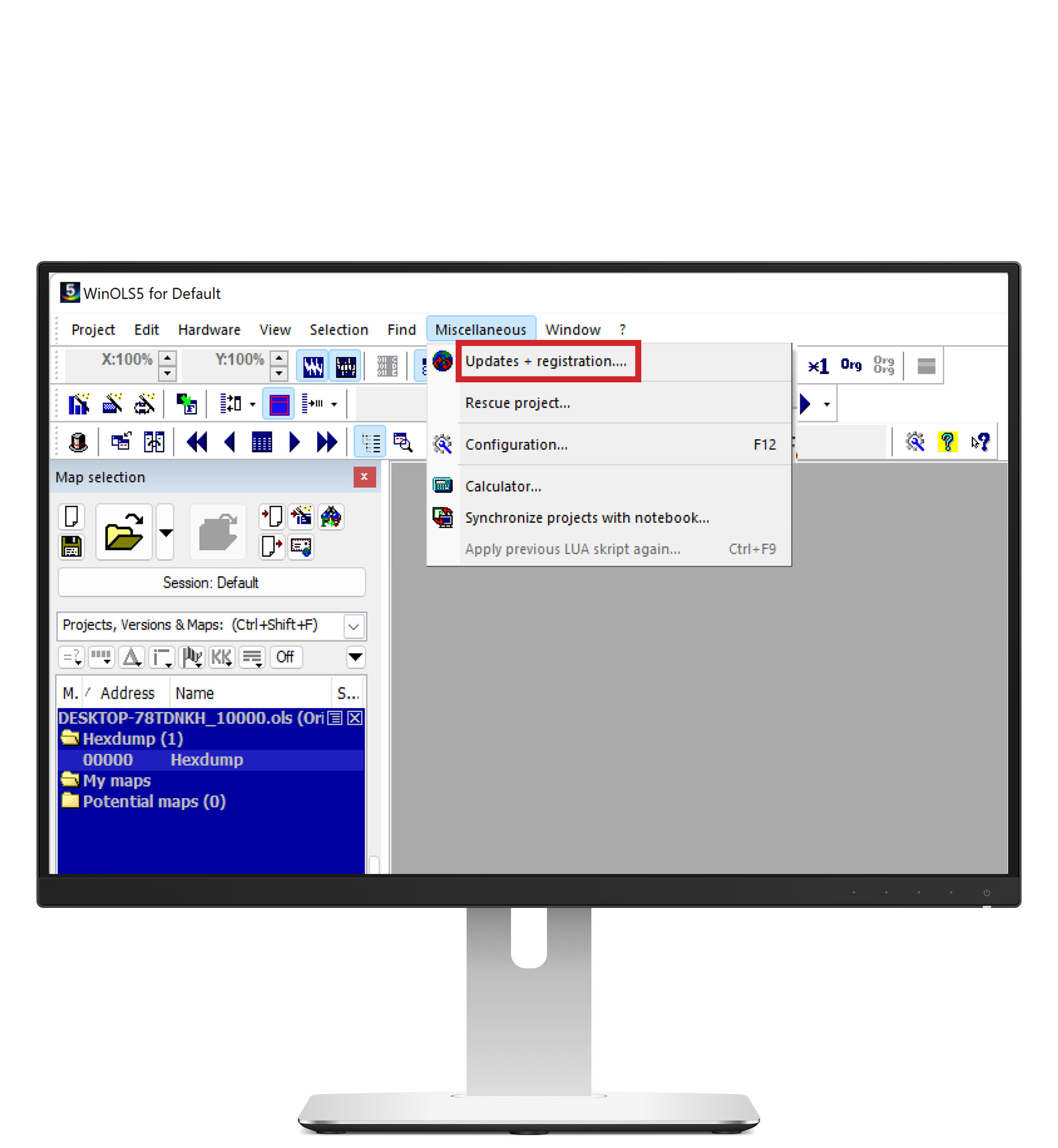
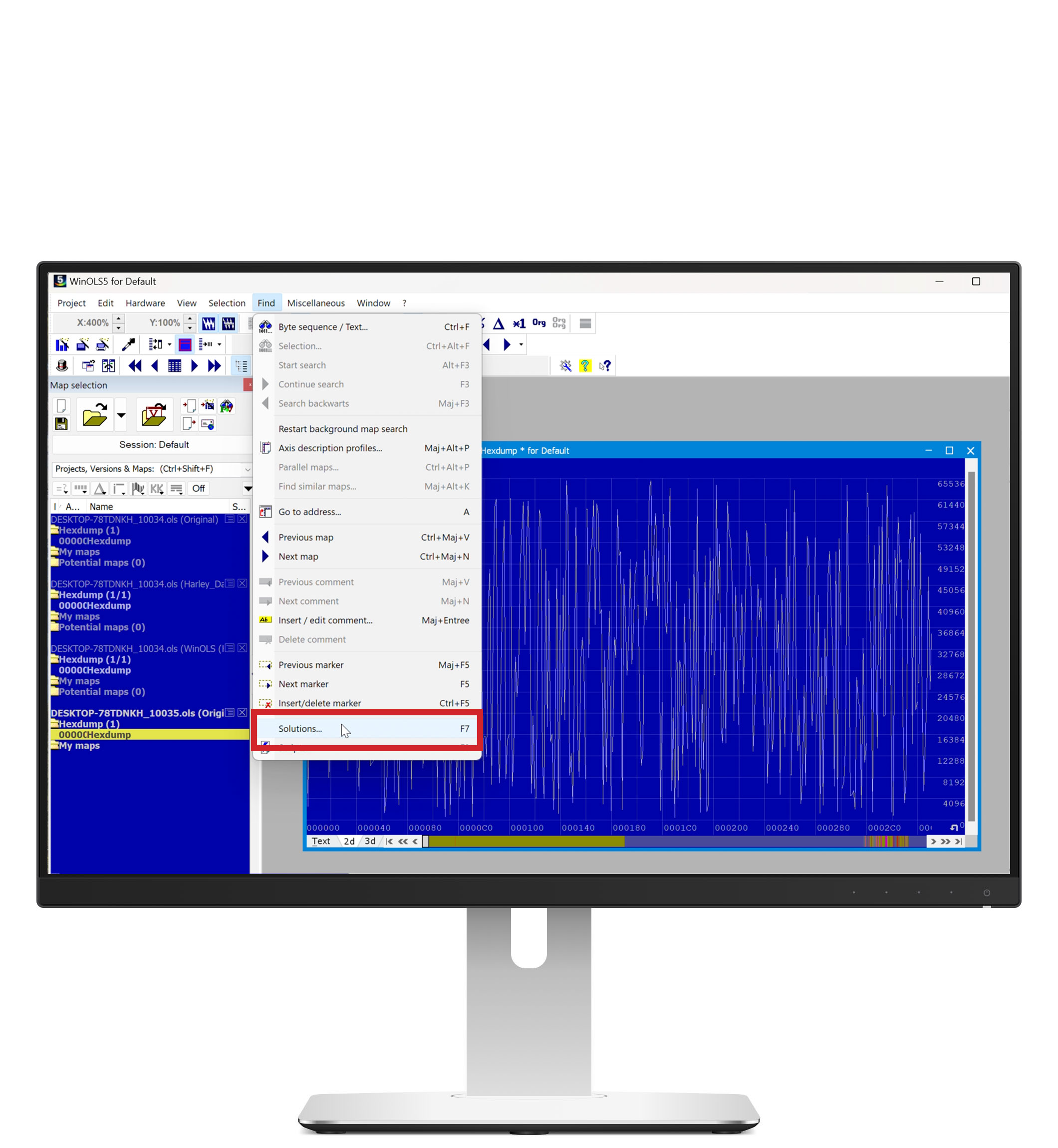
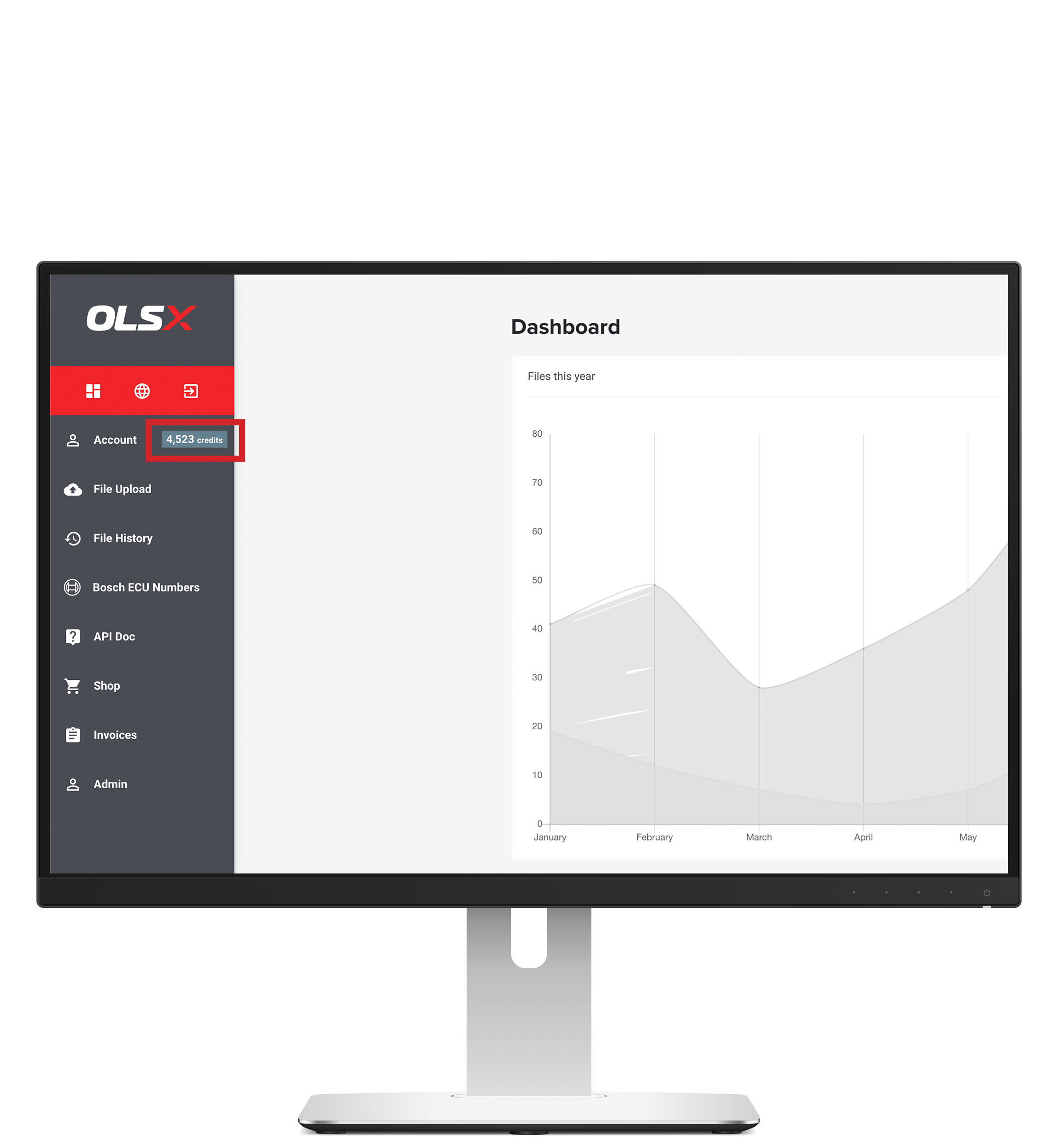
Die Anzahl der verbleibenden Credits wird am unteren Rand des EVC WinOLS Fensters angezeigt.
Dies kann auch in Ihrem OLSx-Dashboard eingesehen werden.